- Bienvenido a Test Foro de elhacker.net SMF 2.1.
Esta sección te permite ver todos los mensajes escritos por este usuario. Ten en cuenta que sólo puedes ver los mensajes escritos en zonas a las que tienes acceso en este momento.
Páginas1
#2
Diseño Gráfico / [Template] Diseño para TuphpBB.com
24 Mayo 2006, 22:35 PM
Bueno pues acabo de terminar el diseño de TuphpBB.com, tarde mucho y para mi si valio la pena el tiempo que inverti, nomas le faltan unos retoques por aqui y por alla...
Como esta muy grande la imagen: http://img410.imageshack.us/img410/149/templateblue8cj.png
Y asi es como se supone que se va a ver: http://tuphpbb.com/template.html
Todavia no he empezado a "codearlo" pero espero que no este muy dificil -.-
Comentarios, sugerencias, mentadas de madre, etc. porfavor postear
Como esta muy grande la imagen: http://img410.imageshack.us/img410/149/templateblue8cj.png
Y asi es como se supone que se va a ver: http://tuphpbb.com/template.html
Todavia no he empezado a "codearlo" pero espero que no este muy dificil -.-
Comentarios, sugerencias, mentadas de madre, etc. porfavor postear

#4
Diseño Gráfico / Photoshop tutorial: Pixel Strech
4 Agosto 2005, 04:56 AM
Abre una imagen, puede ser un render o una imagen con fondo..yo voy a usar este render:

Selecciona la herramienta "single column maker"

Y has un click en la imagen

Ahora copia (Ctrl+C) y pegalo (Ctrl+V) en un nuevo documento, del tamaño que quieras, yo voy a usar 380x140

Ya que lo hayas hecho selecciona la herramienta "move tool", y selecciona "Show Bounding Box"

Ahora haz click en lo seleccionado y muevelo hacia el lado izquierdo o derecho de la imagen

Ya que lo hayas hecho deberia de verse como este

Ahora presiona Ctrl+Shift+u y se vera haci

Crea un nuevo layer y usa grunge brushes en color blanco y ponlo en overlay y con una opacidad de 60-80%
Crea otro layer y haz lo mismo que en el paso anterior pero con color negro
Repite estos dos pasos hasta que creas necesario
Haci me quedo a mi:

Ahora ve a Layer -> Flatten Image.. esto va a agrupar los layers
Duplica el layer y ve a Filter -> Blur - > Gausian Blur al layer nuevo layer .. alrededor de 2.0-3.0 estaria bien. Pon este layer en Soft light o overlay y con una opacidad de 60-90%
Ve a Layer -> Flatten Image otra ves para agrupar los layers
Pon un render sobre el fondo y hazle Filter-> Sharpen -> Sharpen a la imagen

Agrega el texto que quieras

Ahora agrupa los layers una vez mas ( Layer -> Flatten Image )
Agrega un layer con color balance ( Layer -> New Adjustment Layer -> Color Balance )

Yo volvi a darle Filter-> Sharpen -> Sharpen a la imagen, hazlo si tu quieres
Agregas un borde y ya esta lista tu nueva firma con pixel strech

Tutorial escrito por: Colossus
De: gfx-reborn.co.uk
Escrito al español por: Chukie
Tutorial writed by: Colossus
From: gfx-reborn.co.uk
Translated by: Chukie
Esto es algo que he hecho con el tutorial:
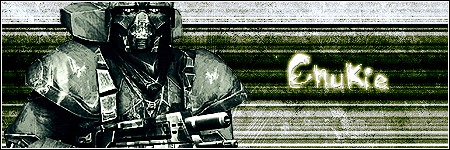
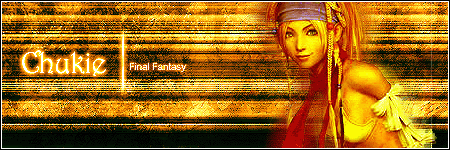
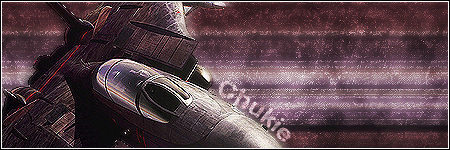
Selecciona la herramienta "single column maker"
Y has un click en la imagen
Ahora copia (Ctrl+C) y pegalo (Ctrl+V) en un nuevo documento, del tamaño que quieras, yo voy a usar 380x140
Ya que lo hayas hecho selecciona la herramienta "move tool", y selecciona "Show Bounding Box"
Ahora haz click en lo seleccionado y muevelo hacia el lado izquierdo o derecho de la imagen
Ya que lo hayas hecho deberia de verse como este
Ahora presiona Ctrl+Shift+u y se vera haci
Crea un nuevo layer y usa grunge brushes en color blanco y ponlo en overlay y con una opacidad de 60-80%
Crea otro layer y haz lo mismo que en el paso anterior pero con color negro
Repite estos dos pasos hasta que creas necesario
Haci me quedo a mi:
Ahora ve a Layer -> Flatten Image.. esto va a agrupar los layers
Duplica el layer y ve a Filter -> Blur - > Gausian Blur al layer nuevo layer .. alrededor de 2.0-3.0 estaria bien. Pon este layer en Soft light o overlay y con una opacidad de 60-90%
Ve a Layer -> Flatten Image otra ves para agrupar los layers
Pon un render sobre el fondo y hazle Filter-> Sharpen -> Sharpen a la imagen
Agrega el texto que quieras
Ahora agrupa los layers una vez mas ( Layer -> Flatten Image )
Agrega un layer con color balance ( Layer -> New Adjustment Layer -> Color Balance )
Yo volvi a darle Filter-> Sharpen -> Sharpen a la imagen, hazlo si tu quieres
Agregas un borde y ya esta lista tu nueva firma con pixel strech
Tutorial escrito por: Colossus
De: gfx-reborn.co.uk
Escrito al español por: Chukie
Tutorial writed by: Colossus
From: gfx-reborn.co.uk
Translated by: Chukie
Esto es algo que he hecho con el tutorial:
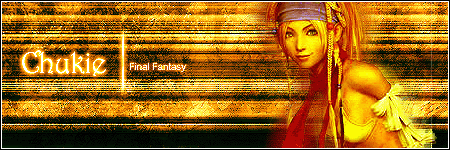
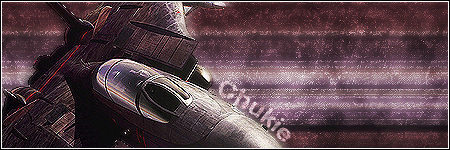
#5
Diseño Gráfico / [PhotoShop] Tutorial firma multicolor [/PhotoShop]
15 Junio 2005, 22:46 PM
Mi primer tutorial 
Hacer una firma multicolor:
Metodo 1
1.Abrimos un nuevo documento, yo use un tamaño de 400px X 150px
2.Hacemos un gradient nuevo, escoge los colores que quieras.

3.Usamos unas brochas con color negro

4.Creamos un layer nuevo y usamos el gradient que habiamos creado
y usamos el gradient que habiamos creado

5.Escogemos un tipo de layer nuevo, yo escogi Color Burn pero tu puedes escoger el que mejor se vea en tu firma.

6.Y eso es todo, nomas agregas texto o lo que tu quieras y ya tienes tu firma terminada.

Metodo 2
1.Abrimos un documento nuevo, yo use 400px X 150px
2.Creamos un layer nuevo
3.Escogemos un color y "damos unos brochasos" xD con cualquier brocha

4.Hacemos otro layer y escogemos otro color y "damos otros brochasos"
y escogemos otro color y "damos otros brochasos"

5.Hacemos un nuevo layer y lo ponemos abajo de los layers con brochas

6.Al primer layer le cambiamos el layer style

7.Y le agregas texto a alguna imagen y ya esta terminada la firma

PD: esta firma no me quedo muy bien por la combinacion de colores y brochas
Posteen cualquier pregunta o duda que tengan

Hacer una firma multicolor:
Metodo 1
1.Abrimos un nuevo documento, yo use un tamaño de 400px X 150px
2.Hacemos un gradient nuevo, escoge los colores que quieras.

3.Usamos unas brochas con color negro

4.Creamos un layer nuevo
 y usamos el gradient que habiamos creado
y usamos el gradient que habiamos creado
5.Escogemos un tipo de layer nuevo, yo escogi Color Burn pero tu puedes escoger el que mejor se vea en tu firma.

6.Y eso es todo, nomas agregas texto o lo que tu quieras y ya tienes tu firma terminada.

Metodo 2
1.Abrimos un documento nuevo, yo use 400px X 150px
2.Creamos un layer nuevo

3.Escogemos un color y "damos unos brochasos" xD con cualquier brocha

4.Hacemos otro layer
 y escogemos otro color y "damos otros brochasos"
y escogemos otro color y "damos otros brochasos"
5.Hacemos un nuevo layer y lo ponemos abajo de los layers con brochas

6.Al primer layer le cambiamos el layer style

7.Y le agregas texto a alguna imagen y ya esta terminada la firma

PD: esta firma no me quedo muy bien por la combinacion de colores y brochas
Posteen cualquier pregunta o duda que tengan
Páginas1


